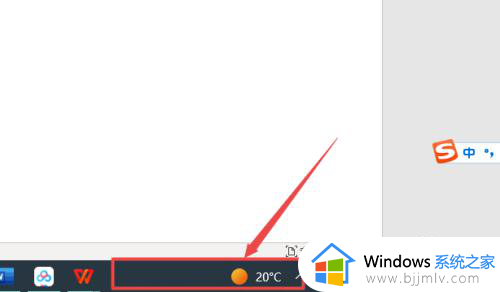win10的天气卡片如何关闭 win10电脑底部的天气怎么关闭
在我们的日常生活中,我们在使用win10操作系统的时候发现win10系统桌面的右下角有一个天气显示功能,很多的小伙伴都用不到这个功能,而且还很占空间,所以就想要去关闭这个功能,那么win10的天气卡片如何关闭呢?接下来小编就教给大家win10电脑底部的天气怎么关闭,大家一起来看看吧,希望小编的内容对各位有所帮助。
具体方法:
方法一:通过设置关闭
1、首先我们右键任务栏的空白处,打开任务栏的菜单。

2、在任务栏的菜单中,我们可以找到【资讯和兴趣】这个栏目,这个栏目就是我电脑右下角的天气。

3、鼠标悬停在【资讯和兴趣】栏目中,会出现设置选项,如果用户需要关闭,只需要鼠标左键点击【关闭】即可。

方法二:通过制作bat文件彻底关闭。
1、首先我们需要在桌面空白处,鼠标右键建立一个空白的文档文件。

2、输入以下的代码:
01@Echo Off::Win10_21H1关闭右下角天气和新闻(默认0,关闭2)reg add "HKCUSOFTWAREMicrosoftWindowsCurrentVersionFeeds" "ShellFeedsTaskbarViewMode" /t REG_DWORD /d "2" /f >nul 2>nultaskkill /im "StartMenuExperienceHost.exe" /f >nul 2>nul
@Echo Off::Win10_21H1关闭右下角天气和新闻(默认0,关闭2)reg add "HKCUSOFTWAREMicrosoftWindowsCurrentVersionFeeds" "ShellFeedsTaskbarViewMode" /t REG_DWORD /d "2" /f >nul 2>nultaskkill /im "StartMenuExperienceHost.exe" /f >nul 2>nul

3、保存文档文件,并且将文件的后缀名修改为【.bat】。

4、双击运行此bat文件后,重启系统,就会神奇的发现【资讯和兴趣】功能彻底消失了。

方法三:卸载更新补丁
1、打开我们的菜单,找到设置。

2、在设置中,找到【更新与安全】并且点击进入。

3、在设置中的【Windows更新】中找到我们的【查看更新历史记录】,并且点击进入。
4、进入【查看更新历史记录】后,点击我们的【卸载更新】。
5、然后,将最近安装的更新补丁卸载就可以了!
以上全部内容就是小编带给大家的win10电脑底部的天气怎么关闭方法详细分享啦,小伙伴们如果你们也想关闭的话可以参照小编的内容进行操作,希望小编的内容对你有所帮助。